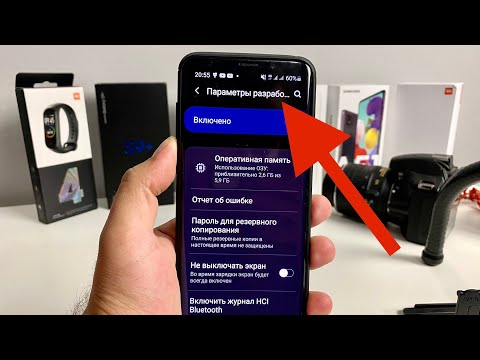
Новий Samsung Galaxy S5 наповнений розширеними можливостями, елементами керування, датчиками відбитків пальців для безпеки та багато іншого, але Google має декілька варіантів, які хоче приховати від середнього користувача.
Розробники та ентузіасти, які бажають контролювати додаткові аспекти свого пристрою, змінювати налаштування або вмикати налагодження USB для розширених функцій, повинні ввімкнути приховане меню розробника в налаштуваннях. Незважаючи на те, що налаштування для середньоденних завдань легко знайти та використовувати, Google почав приховувати розширене меню розробника з Android 4.2 Jelly Bean.
Читайте: 5 кращих футлярів для Samsung Galaxy S5
Незалежно від того, чи хочете ви стати розробником, інсталювати програмне забезпечення чи ПЗУ третіх сторін, або просто хочете зламати і зіткнутися з новим телефоном, вам доведеться почати з розблокування меню розробника. Насправді це досить просто і займе всього 5-6 кранів екрана, тому читайте повні інструкції та візуальний пробіл.

Кожен пристрій, на якому працює Android 4.2 Jelly Bean і вище, включаючи власний Nexus 5 від Google, повинен виконати наведені нижче дії, перш ніж власники можуть отримати доступ до цього розширеного та прихованого меню. Це незвичайний підхід від Google, але система, яка існує, по суті вимагає, щоб користувач натискав певну область у меню налаштувань "про мене" на 4-6 разів, і все буде виконано.
Для запуску це меню призначене для просунутих користувачів, а зміна деяких параметрів або керування може суттєво змінити досвід роботи на вашому смартфоні Android. І не в хорошому сенсі. Хоча для деяких завдань є кілька необхідних налаштувань, більшість з них призначені лише для розробників. З цим кажуть, читати на для швидких інструкцій.
Інструкції
Кілька необхідних кроків надзвичайно прості, і користувачі захочуть дотримуватися мінімальних правил, описаних нижче, для того, щоб зробити ці варіанти доступними для вас.
Щоб розпочати, ви ввійдете в меню налаштувань, знаходячи значок у формі приладу на панелі програм або пересуваючи панель сповіщень і торкнувшись однієї піктограми у верхній правій частині дисплея. Тут ви перейдете до наступних кроків із фотографій.

Установки> Про телефон> Номер збірки
У налаштуваннях просто перейдіть на вкладку "Про пристрій", як показано вище, а потім просто натисніть на "номер будівлі" на знімку вікна вище. Як не дивно, всім користувачам потрібно швидко натиснути Build 6-7 разів, і це відкриє меню розробника. Після декількох натискань ви побачите сповіщення вище, що ви знаходитесь у декількох кроках, торкніться ще чотирьох разів і закінчите. Це просто так, і ви зараз зробили.
Читайте: Як зробити знімок екрану на Samsung Galaxy S5
Поки ми тут, у нас є гаряча порада для середнього користувача. Ті, хто не є досвідченими користувачами Android, отримають насолоду від прихованого пасхального яйця, яке також є в цьому меню. Ідіть далі і зробіть те ж саме кілька натискань на версії Android для деякого задоволення. Потім з'явиться великий K (для KitKat), довго натискайте кнопку K, що з'являється, і насолоджуйтеся пасхальним яйцем Android 4.4 KitKat. Ви можете довго натискати на це ще раз для мозаїки всіх версій Android.
Рухаючись далі, користувачі тепер можуть просто натиснути кнопку назад і повернутися назад до початкового меню налаштувань базової станції Galaxy S5. Відтепер ви побачите абсолютно нову опцію над "Про пристрій", до якої ви переходили раніше.

Параметри розробника тепер мають рацію стосовно налаштувань «Про пристрій», а натискання на неї призведе до того, що користувачі перейдуть до раніше прихованого меню розробника, яке потрібно перемкнути на повну функціональність.
Як видно з наведеного вище знімка екрана, тут є опції, які дозволяють тримати екран в режимі очікування під час зарядки, налагодження USB, керування Bluetooth, дозволяють фіктивні розташування, налагоджувати певні програми, показувати штрихи на екрані, а також інші маленькі елементи керування та додаткові параметри. Знову ж таки, більшість із них призначено для розробників і не потрібні середньому користувачеві. Таким чином, пояснюючи, чому вони приховані.
Читайте: Як зробити ваш Android швидше в три простих кроки (відео)
Хоча більшість налаштувань призначено для досвідчених користувачів, існує одна перевага для розблокування меню розробника, і як вказано вище, пояснюється. Прокручуючи опції розробника, ви побачите деякі параметри масштабування анімації, встановлені на рівні 1x. Зменшення їх до 0,5x зробить ваш телефон в цілому набагато швидшим, і це все детально наведене вище.
Чи потрібно це робити?
Увімкнення прихованого меню параметрів розробника в Android повністю залежить від кінцевого користувача і не викликає ніяких проблем або шкоди для Samsung Galaxy S5. Більшість з включених варіантів приховані Google з причини, але ті, хто хоче зламати свій пристрій, повинні мати доступ до деяких з цих налаштувань.
Це одна з тих речей, які вам не потрібно робити або знати, і в кінцевому підсумку буде потрібна для кожного користувача. Дайте йому спробувати сьогодні, і почати злом або налаштування, що новий Samsung Galaxy S5.


